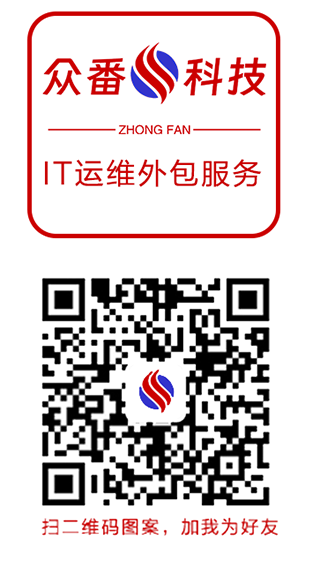深圳IT外包
深圳it运维公司|深圳it服务外包|罗湖it外包|深圳IT外包服务提供商-众番科技

当前位置:首页 » 网络维护 » 正文
-
办公局域网共享打印机,只需设置几个步骤,即可完美实现局域网共享。
共享打印机,非常实用方便,方法并不难,只是其中有几个难点,下面我详细的图解来分析给大家看局域网共享。
原理是这样的:将打印机连接一台主电脑,安装打印机驱动,并在这台主电脑设置打印机为共享状态,其他电脑只需要连接这台电脑的打印机即可局域网共享。
1、将打印机连接到一台主电脑局域网共享,安装好打印机驱动,控制面板的“设备和打印机”就会出现这台打印机的图标:
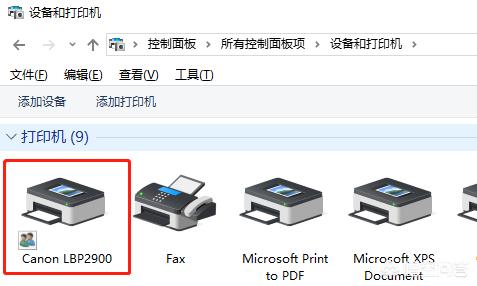
注意,打印机驱动,最好从官方网站下载最新版驱动局域网共享。度娘出来的打印机驱动,很多都是带有捆绑软件,甚至有木马的。我起初就中过几次招。2、在打印机图标上右键,选择“打印机属性”:
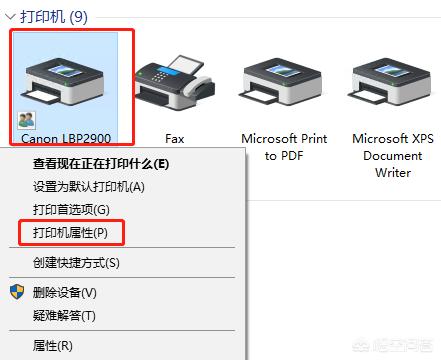
3、切换到“共享”选项卡,在“共享这台打印机”前面打勾局域网共享。
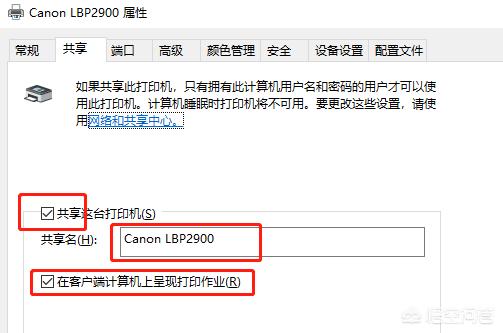
共享名,可以自定义你喜欢的名字啦,比如“盗帅楚留香”(不过最好还是别用中文)局域网共享。
“在客户端计算机上呈现打印作业”,意思是以后,其他的电脑在打印的适合,是否出现打印的状态列表局域网共享。4、设置主电脑的用户名和密码,因为其他电脑要共享连接,就必须有主电脑的用户名和密码才行。
当然,也可以不设置密码,我就不喜欢给电脑设置密码局域网共享。
那么,不设置密码,别人能连接上吗?可以,不过还是需要设置主电脑的一个参数局域网共享。
①、打开控制面板局域网共享,找到并打开“管理工具”:
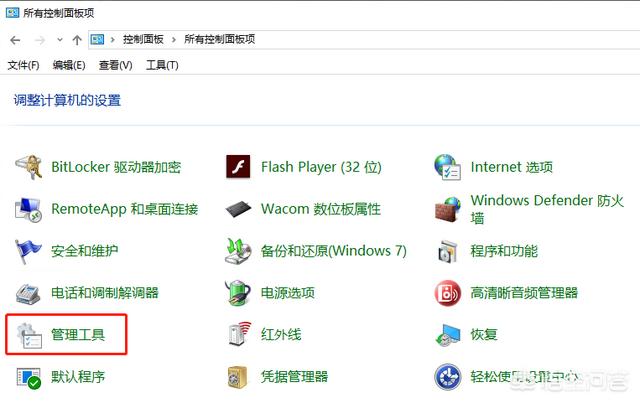
②、打开“本地安全策略”:
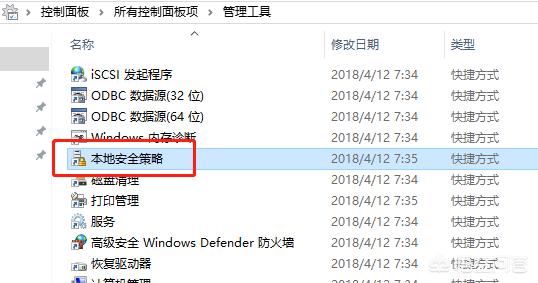
③、在左侧选择“本地策略”局域网共享,打开下面的“安全选项”,找到右边的“账户:实用空密码的本低账户只运行进行控制台登陆”,并打开:
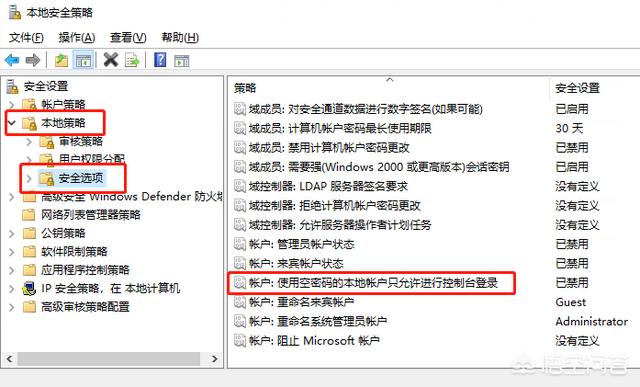
④、默认是“已启用”局域网共享,改成“已禁用”,并确定:
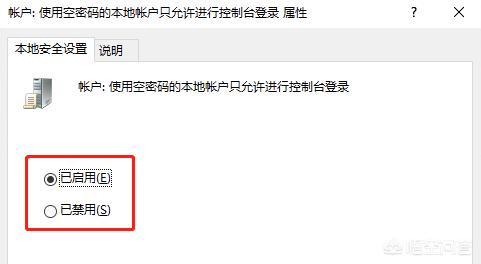
疑难解析:“使用空密码的本地账户只允许进行控制台登陆”,这句话的意思是,如果主电脑不设置密码,那么主电脑可以直接进入桌面,不设置密码就相当是空密码,但是空密码不能再别的电脑登陆本电脑局域网共享。如果你使用过远程桌面这个功能,你就会发现,不设置密码,是无法远程连接电脑的,用这个方法,同样可以实现,空密码远程桌面。
所以,这里选择“已禁用”,即是,可以使用用户名和空密码,共享到主电脑的共享文件局域网共享。
5、打印机共享算是设置好了局域网共享,查看主电脑IP地址:
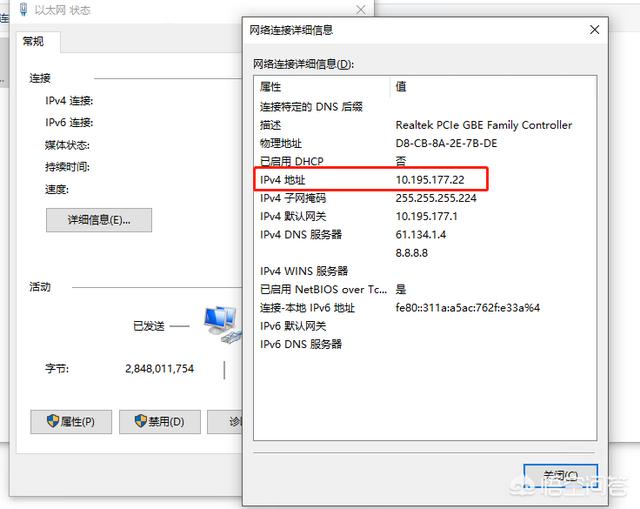
6、在局域网内其他任何电脑局域网共享,打开运行输入上方主电脑IP地址:
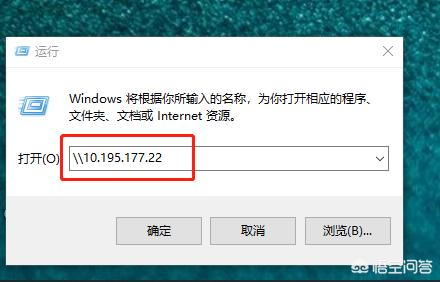
疑难解析:IP地址前面必须有2个斜杠,而且注意斜杠的方向,是\,不是/局域网共享。
7、在弹出的对话框里输入主电脑的用户名局域网共享,密码留空,然后确定:
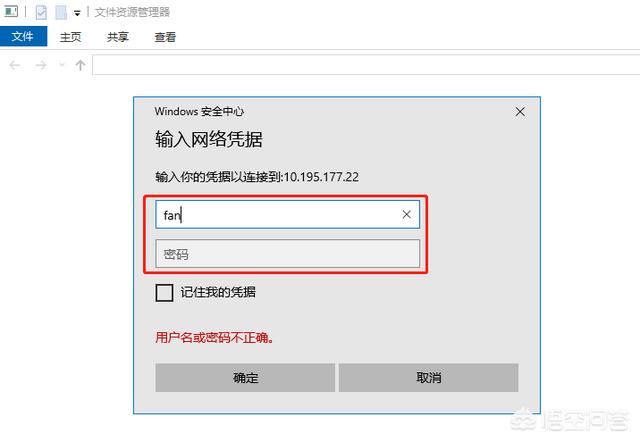
8、打开后局域网共享,盗帅楚留香就出现啦:
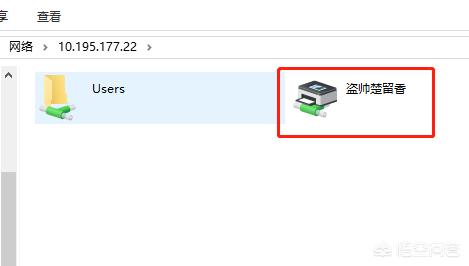
9、在盗帅楚留香上面局域网共享,右键,选择“连接”:
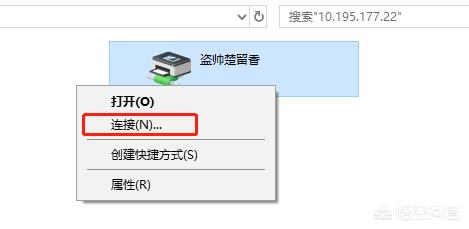
10、在弹出的对话框局域网共享,选择“安装驱动程序”,这样就会从主电脑下载打印机驱动程序到需要共享的电脑里:
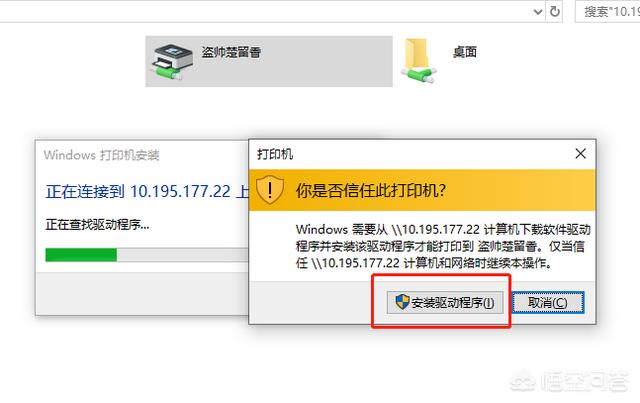
11、驱动安装完成后局域网共享,会要求重启电脑:
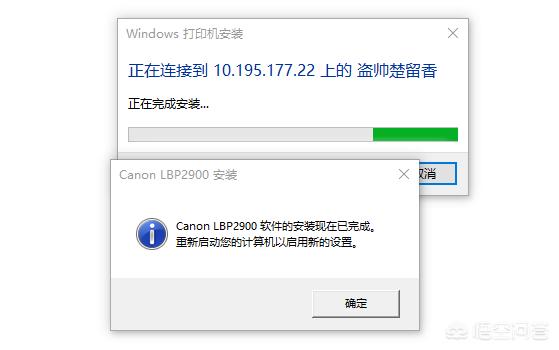
实际上发现,不重启电脑,也已经可以使用打印机了局域网共享。所以,通过这几个步骤的设置,完求可以实现办公局域网的打印机,人人共享。
来源:深圳IT外包(QQ号/微信:1061626311),来源网络,如侵权请联系处理
本文链接:https://szxpc.com/network/3894.html
-
<< 上一篇 下一篇 >>
 客服微信:szXnet
客服微信:szXnet